Setiap pengguna komputer pada suatu saat membutuhkan perekam layar karena berbagai alasan. Sebagai contoh, Anda terkadang perlu merekam layar Anda untuk menjelaskan langkah-langkah dalam menjalankan suatu proses dan membagikannya kepada orang lain. Sebagai contoh, Anda dapat menggunakan perekam layar untuk membuat video tutorial. Selain itu, Anda dapat merekam gameplay dan membagikannya ke platform media sosial dan streaming video. Namun, jika Anda ingin merekam layar Anda tanpa watermark, Anda harus menggunakan perekam layar gratis.
Kendala utama dari sebagian besar perekam layar gratis adalah adanya watermark yang ditambahkan pada video yang direkam. Oleh karena itu, sebagian besar pengguna harus memilih versi pro untuk menghilangkan watermark tersebut. Namun, jika Anda sedang mencari software perekam gratis tanpa watermark, kami telah menyusun daftar 10+ perekam layar gratis terbaik untuk Anda.
Wondershare Filmora
Merekam layar komputer dan webcam
Merekam audio sistem dan mikrofon
Mengkustomisasi area perekaman yang diinginkan
Mengedit video dengan ribuan efek dan alat
01 OBS Studio
OBS Studio merupakan software perekaman gratis terbaik yang tidak menampilkan watermark. OBS Studio memiliki hampir semua fitur yang Anda temukan pada perekam layar berbayar. Selain itu, ini adalah software open-source yang dapat digunakan pada semua sistem operasi. Karena software ini memiliki beragam fitur dan fungsionalitas, software ini sering digunakan oleh pembuat video profesional untuk melakukan live stream dan merekam video layar dan webcam. Berikut adalah pro dan kontra dari OBS Studio.

Pro:
-
Tersedia opsi perekaman advanced.
-
Perekaman dengan resolusi dan frame rate yang tinggi.
-
Diperlukan kustomisasi parameter perekaman.
-
Platform pengeditan videonya cukup canggih.
Kontra:
-
Antarmuka penggunanya sedikit rumit.
02 Free Cam
Free Cam adalah software perekam layar gratis untuk pengguna Windows yang tidak menampilkan watermark dan tidak memiliki batasan waktu penggunaan. Meskipun software ini memiliki versi pro, software ini tidak memiliki batasan waktu dalam melakukan perekaman. Namun, versi pronya menawarkan resolusi yang lebih baik dan fitur-fitur seperti mode picture-in-picture dengan perekaman webcam. Di sisi lain, versi gratisnya membatasi perekaman dengan resolusi 760p, dan Anda harus menyimpan file yang direkam dalam format file WMV. Berikut adalah pro dan kontra dari Perekam Layar Free Cam.
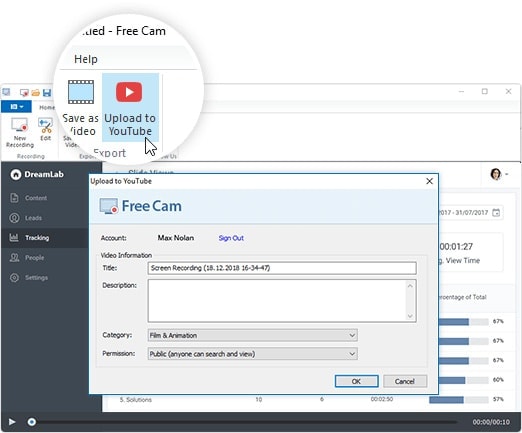
Pro:
-
Mengkustomisasi area perekaman.
-
Merekam suara sistem dan suara mikrofon.
-
Menyoroti posisi mouse dan trim video.
-
Menghilangkan background noise dengan mudah.
-
Mengupload file ke YouTube secara langsung.
Kontra:
-
Resolusi perekamannya tidak sepenuhnya HD.
-
Opsi pengeditan yang terbatas pada versi gratisnya.
03 ShareX
ShareX adalah perekam layar open-source gratis tanpa watermark lainnya yang hanya tersedia untuk pengguna Windows. ShareX adalah perekam layar yang sangat fleksibel dan canggih dengan berbagai fitur dan fungsi. Sebagai contoh, Anda dapat merekam layar Anda dengan mudah dan cepat, serta mengupload video yang direkam ke berbagai platform online. Selain itu, software ini menyediakan tautan web untuk video yang telah direkam sehingga Anda dapat langsung membagikannya ke teman-teman dan teman kerja Anda. Berikut adalah pro dan kontra dari ShareX.

Pro:
-
Merekam layar dengan resolusi tinggi.
-
Mengambil tangkapan layar dan mendapatkan tautan web untuk dibagikan.
-
Merekam scrolling halaman dengan efektif.
-
Tersedia opsi untuk langsung mengupload video yang telah direkam.
-
Tersedia opsi pengeditan video.
Kontra:
-
Antarmuka penggunanya tidak modern.
-
Memerlukan sedikit waktu untuk mengenal dan terbiasa dengan semua opsi yang tersedia.
04 Windows 10 Game Bar
Salah satu perekam layar gratis eksklusif tanpa watermark untuk pengguna Windows adalah Windows 10 Game Bar. Alat ini sudah terinstal secara default di Windows 10 dan versi di atasnya. Oleh karena itu, penginstalan perekam layar eksternal tidak tidak diperlukan. Alat ini ditampilkan sebagai widget, dan terdapat shortcut yang memudahkan Anda merekam layar. Anda bahkan dapat mengambil tangkapan layar serta merekam dari mikrofon. Berikut adalah pro dan kontra dari Windows 10 Game Bar.
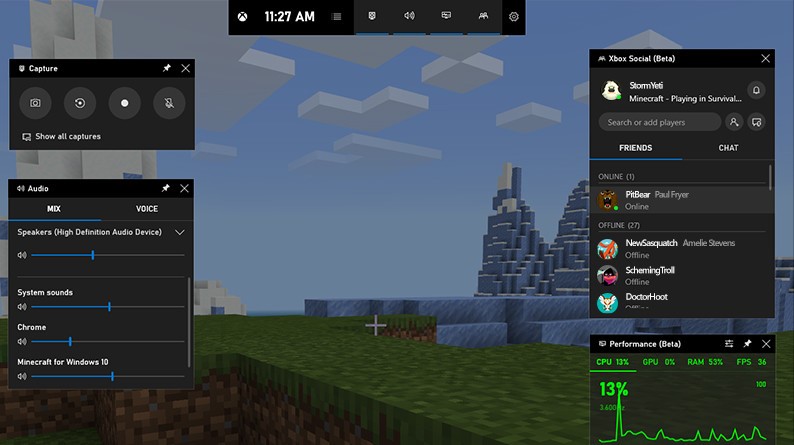
Pro:
-
Merekam layar dengan resolusi yang sepenuhnya HD.
-
Terdapat audio mixer yang dapat dikustomisasi.
-
Sangat mudah untuk digunakan dan merekam layar.
-
Mengambil tangkapan layar dan membuat meme.
-
Tersedia beragam widget untuk mengawasi parameter sistem.
Kontra:
-
Performa sistemnya bisa terpengaruh.
05 QuickTime
QuickTime Player adalah software perekaman tanpa watermark gratis yang hanya tersedia untuk pengguna Mac. QuickTime adalah perekam layar yang sudah terinstal secara default untuk Mac. Proses perekamannya sangat sederhana, dan Anda bahkan dapat merekam layar iPhone dan iPad jika perangkat-perangkat tersebut terhubung ke Mac Anda. Anda dapat memutar rekaman secara langsung, dan tidak ada masalah dengan ketidakcocokan format file. QuickTime juga memungkinkan Anda untuk mengedit video yang direkam agar siap untuk dipublikasikan di berbagai platform online. Berikut adalah pro dan kontra dari QuickTime.

Pro:
-
Merekam dengan resolusi yang berkualitas tinggi.
-
Merekam layar iPhone dan iPad yang terhubung.
-
Tersedia opsi pengeditan dasar.
-
Langkah-langkah yang sangat sederhana untuk memulai merekam.
-
Tidak diperlukan instalasi eksternal.
Kontra:
-
Tidak tersedia untuk pengguna Windows.
-
Perekaman audio dari mikrofonnya rumit.
06 VLC Media Player
Anda mungkin terkejut mengetahui bahwa VLC Media Player ada dalam daftar ini. Hal ini dikarenakan VLC biasanya digunakan untuk memutar file audio dan video. Namun, VLC Media Player juga memiliki opsi perekaman. Anda dapat merekam layar Anda secara gratis tanpa adanya watermark. Tidak terdapat versi pro yang tersedia sehingga tidak ada batasan waktu dalam proses perekamannya. Langkah-langkah perekaman layarnya mudah dilakukan dan Anda dapat memutar video yang direkam secara langsung di pemutar itu sendiri. Berikut adalah pro dan kontra dari VLC Media Player.

Pro:
-
Software yang serba guna untuk merekam dan memutar file video.
-
Menggunakan hotkey dan shortcut untuk mengontrol operasi.
-
Menyimpan dan bahkan mengonversi berbagai format file.
-
Kompatibel dengan semua sistem operasi.
Kontra:
-
Pengaturan yang tersedia untuk melakukan penyesuaian terbatas.
-
Tidak dapat merekam bagian yang dikustomisasi.
07 Debut Video Capture
Debut Video Capture adalah software perekam serba guna gratis yang tidak memiliki watermark. Versi gratis dari software ini tersedia untuk penggunaan non-komersial, dan Anda tidak perlu mendaftar untuk mendownload dan memulai penggunaan software ini. Anda dapat mengkustomisasi area perekamannya serta melakukan perekaman dari webcam. Software ini juga memungkinkan Anda untuk melakukan perekaman dari perangkat eksternal apa pun dengan mudah. Terdapat beragam format file yang tersedia untuk menyimpan rekamannya. Anda dapat melakukan perekaman time-lapse dan mengambil tangkapan layar. Berikut adalah pro dan kontra dari Debut Video Capture.

Pro:
-
Merekam area layar yang diinginkan.
-
Menyesuaikan parameter perekaman.
-
Menyoroti tindakan klik mouse dan tombol pada keyboard.
-
Merekam audio sistem dan mikrofon.
-
Terdapat opsi pengeditan standar yang tersedia.
-
Menambahkan watermark, logo, dan teks Anda sendiri.
Kontra:
-
Membiasakan diri dengan antarmukanya membutuhkan sedikit waktu.
08 Screencast-O-Matic
Screencast-O-Matic adalah perekam layar gratis tanpa watermark yang kompatibel dengan semua perangkat. Software ini adalah sebuah perekam layar online yang memungkinkan Anda merekam layar secara langsung. Pertama-tama, Anda perlu menginstal pembukanya di perangkat Anda dan memulai perekaman secara instan. Software ini memiliki versi pro yang menawarkan lebih banyak fitur dan fungsi. Sebagai contoh, Anda dapat menambahkan teks dan menggambar bentuk secara real-time saat sedang merekam layar. Berikut adalah pro dan kontra dari Screencast-O-Matic.

Pro:
-
Merekam area apa pun dari layar Anda.
-
Menambahkan video dan audio webcam dalam perekamannya.
-
Merekam mode picture-in-picture.
-
Menggambar dan memberikan anotasi secara real-time.
-
Gambar dan musik stok yang dapat ditambahkan ke perekamannya.
Kontra:
-
Opsi pengeditan yang mendasar.
09 Apowersoft Free Online Recorder
Apowersoft menawarkan perekam layar online gratis tanpa watermark dan software desktop. Perekam ini sederhana dan mudah digunakan, dan Anda dapat merekam layar dan webcam secara langsung. Anda dapat merekam apa pun yang ada di layar Anda, termasuk acara live, serial web, dan film. Anda juga dapat merekam audio dari berbagai sumber dan menambahkan item grafis secara real-time. Berikut adalah pro dan kontra dari Apowersoft online recorder.

Pro:
-
Mengkustomisasi area perekaman layar.
-
Merekam layar beserta webcam dan audio.
-
Menambahkan teks, warna, dan bentuk secara real-time.
-
Mengekspor perekaman dalam berbagai format yang berbeda.
-
Mengupload di YouTube dan cloud secara instan.
Kelebihan:
-
Opsi pengeditan yang mendasar.
-
Tidak dapat melakukan perekaman dari layar tambahannya.
10 FlashBack Express
Flashback Express adalah sebuah software perekaman tanpa watermark gratis yang dirancang khusus untuk pengguna Windows. Software ini merupakan perekam layar canggih dengan banyak fitur untuk perekaman berkualitas profesional. Fitur-fitur advancednya terbatas dalam versi gratisnya, tetapi fitur yang tersedia sudah cukup untuk menyelesaikan pekerjaan Anda. Anda dapat merekam layar, webcam, dan mikrofon, mengedit video yang telah direkam, dan mempublikasikannya secara online di YouTube. Anda bahkan dapat menjadwalkan perekaman layarnya dan merekam dengan baik dari beberapa layar. Berikut adalah pro dan kontra dari FlashBack Express.
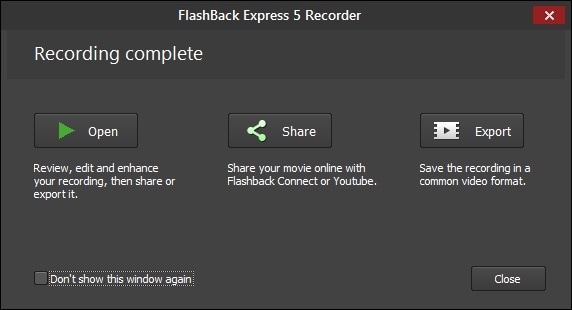
Pro:
-
Merekam area layar yang dikustomisasi.
-
Perekaman multi-layar dan multi-perangkat.
-
Mendukung perekaman game dengan resolusi tinggi.
-
Merekam suara mikrofon dan sistem secara bersamaan.
-
Terdapat opsi pengeditan yang memadai.
-
Menyimpan rekamannya dalam beragam format file.
Kontra:
-
Versi gratisnya memiliki fitur yang terbatas.
-
Antarmuka penggunanya dapat terasa membingungkan.
11 Recordcast
Recordcast adalah alat perekam layar online gratis tanpa watermark. Anda bahkan dapat merekam dan mengedit rekamannya secara langsung. Versi pro dari alat ini yang tidak memiliki batasan waktu perekaman juga tersedia. Tidak terdapat software atau ekstensi yang perlu diinstal, dan Anda dapat langsung merekam hanya dengan beberapa klik. Selain itu, Anda dapat merekam layar dan webcam Anda secara terpisah dan secara bersamaan. Berikut adalah pro dan kontra dari Recordcast.
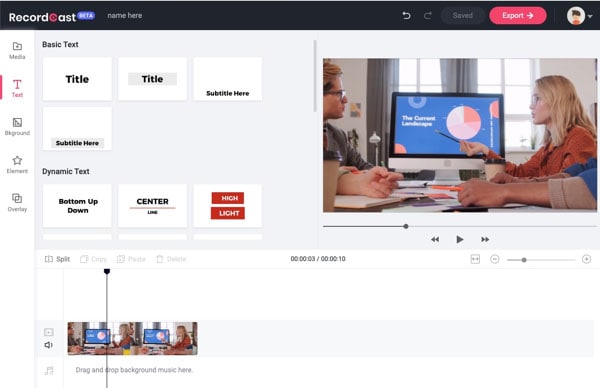
Pro:
-
Merekam layar dengan resolusi tinggi.
-
Merekam layar dan webcam secara bersamaan.
-
Mengedit video Anda yang telah direkam secara instan.
-
Rekamannya disimpan secara lokal dan dengan keamanan yang terjamin.
Kontra:
-
Versi gratisnya memiliki batasan waktu perekaman selama 5 menit.
-
Jumlah perekaman versi gratisnya terbatas.
Kesimpulan
Kami telah menghadirkan daftar semua perekam layar gratis terbaik untuk Anda pertimbangkan. Beberapa di antaranya adalah software desktop, sementara yang lain adalah perekam layar online. Beberapa di antaranya benar-benar gratis tanpa adanya batasan, sementara yang lain memiliki versi pro di mana batasan versi gratisnya dihilangkan. Jika Anda tidak puas dengan perekam layar gratisnya, Anda dapat menggunakan perekam layar profesional seperti Wondershare Filmora.




